
Med pandemien ophørte ansigt-til-ansigt aftaler radikalt med at eksistere og blev alle online.Mange virksomheder måtte tilpasse sig denne situation for at kunne fortsætte med at betjene mennesker. Nu hvor dråberne ansigt til ansigt er vendt tilbage, har de genoptaget deres aktivitet som normalt, og det er tilfældet med SEPE.
Nu anmod om en tid hos SEPE Det er meget enkelt, da det også er at annullere det, og i dag forklarer vi, hvordan man gør. For at annullere en aftale skal du indtaste visse oplysninger samt en kode for at bekræfte, at du virkelig er ejeren af den pågældende aftale. Lad os se, hvordan du annullerer en aftale med SEPE.
Først bliver du nødt til at få adgang til SEPE hjemmeside, og du kan gøre dette både fra din mobil og fra din computer. Enhver webbrowser kan bruges til at aflyse en aftale, og du skal blot følge trinene.
Processen er meget enkel

Hvis du skal udføre en procedure eller ledelse personligt, skal du først anmode om en aftale på SEPE-kontorerne. Nogle af disse procedurer kan være at anmode om dagpenge, fremvise dokumentation, at kommunikere om, at du skal til udlandet eller at anmode om pause i et hjælpemiddel, du modtager.
Og hvis du for nylig har anmodet om en aftale om at gå til SEPE-kontorerne, men du ikke kan gå, så er det tilrådeligt, at du aflyser det, så en anden person, der har brug for det, kan gå. Når aftalen er aflyst, vDen vil igen være tilgængelig på hjemmesiden for andre brugere at se.
Derfor forklarer vi i dag, hvordan du kan aflyse eller aflyse en tid hos SEPE. I øjeblikket har du mulighed for at udføre procedurer eller procedurer personligt, men husk at du også kan gøre det online uden at skulle henvende dig til deres kontorer.
Annuller SEPE-aftale online
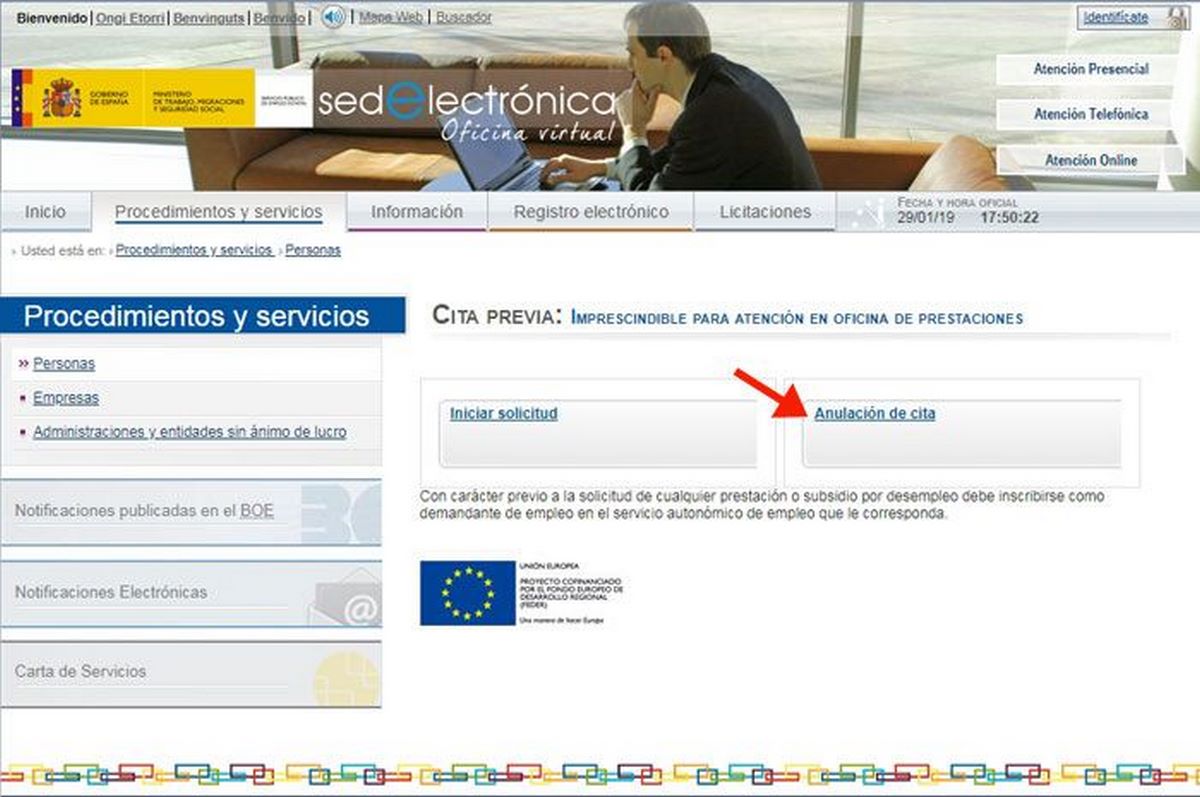
En hurtig måde at aflysning af en SEPE-aftale sker via internettet, derfra kan du aflyse aftalen, lade dagen være fri og forlade den senere. For at gøre dette skal du først oprette forbindelse til et netværk fra en enhed, såsom en computer, tablet eller smartphone.
For at gøre dette skal du altid bruge det officielle SEPE-websted og aldrig et eksternt, som det er blevet direkte anbefalet af administrationen, da der over tid er opstået svigagtige og efterlignede websteder. Webadressen er Sepe.gob.es, kun på denne adresse kan du sikkert indtaste alle dine data.
Følg nedenstående trin for at annullere en SEPE-aftale online:
- Gå til SEPE's officielle side.
- Processen med at aflyse en aftale minder meget om at lave en aftale, først med postnummeret for din by.
- Vælg den forespørgsel, du ønsker, tilføj DNI'en og tryk på fortsæt, der kommer en besked, der advarer dig om, at der allerede er en aftale, tryk på annuller.
- Dernæst skal du udfylde nogle data, DNI-e, locator, der er integreret i den SMS, der blev sendt til dig med den aftale, du anmodede om, her skal du skrive den obligatoriske captcha og klikke på fortsæt.
- For at annullere den tidligere SEPE-aftale skal du klikke på annuller og igen klikke på annuller.
- Når du har udført dette trin korrekt, vil du se en meddelelse om, at aftalen er aflyst med grøn.
Dette er den hurtigste måde at annullere en aftale på, da de vil bede dig om oplysninger såsom dit ID, datoen for aftalen samt captchaen.
Sådan annullerer du en SEPE-aftale via telefon
For øjeblikket afbestilling via telefon er ikke mulig, er det kun muligt via internettet. Telefonisk er det muligt at bestille tid udover at bede om oplysninger om de dokumenter, der skal til for at anmode om en ydelse, men der er mange flere procedurer.
For folk, der ikke forstår meget om internettet, kan hjemmesiden for Elektronisk Kontor være noget kompliceret at forstå, så det anbefales at have nogen i nærheden. Husk også, at aflysning af aftalen er en hurtig og enkel proces.
Det er muligt at afbestille en SEPE aftale online, For at gøre dette skal du huske på, at du skal have en WiFi-forbindelse eller telefondata for at kunne komme ind på SEPE-siden. Administrationen sender normalt altid en besked, når du beder om en tid, samt hvis du aflyser den.

Når du har lavet en aftale du vil ikke være i stand til at bede om en ny, før du blår den forrige, derfor er det vigtigt, at du bekræfter, at du ikke allerede havde nogen. Indenfor websiden kan brugeren i sin profil oplyses om disse oplysninger, samt om du er berettiget til de mange fordele.
I øverste højre del vil du se dit brugernavn, og for at komme ind her skal du skrive de data, som siden beder dig om, såsom brugernavn/ID og din adgangskode. Husk på, at siden kan give mange fejl på grund af antallet af brugere, der får adgang til den, så fortvivl ikke.
Husk For at anmode om en tid hos SEPE skal du indtaste de ønskede oplysninger, samt vælg det kontor, du vil hen til. Du kan vælge den dag, du ønsker, eller du har også mulighed for at vælge den fridag, som systemet markerer for dig.
Når du har gennemført alle disse trin, sender SEPE dig en bekræftelsesmeddelelse med alle detaljer om aftalen, samt en kode, som du skal beholde indtil datoen for aftalen.
